Snapchat은 꽤 오랫동안 중독성 있는 소셜 미디어 앱이었으며 사진과 동영상을 전 세계 사람들과 공유할 수 있습니다. 앱이 지루하고 Snapchat에 작별 인사를 하고 싶다면 iPhone의 모든 관련 정보에서 Snapchat 계정을 어떻게 삭제합니까?
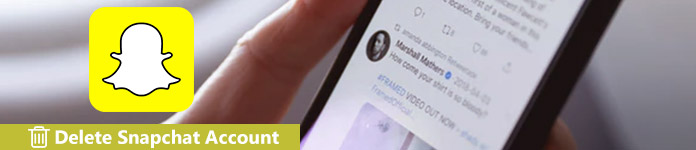
실제로 Snapchat 계정을 삭제하는 것은 첫 번째 단계일 뿐이며 다른 사용자는 30일 이내에 계정을 다시 활성화할 수 있습니다. 모든 정보를 영구적으로 제거하려면 Snapchat 계정을 비활성화하고 계정 정보를 정리하는 방법에 대해 자세히 알아볼 수 있습니다. 기사를 읽고 요구 사항에 따라 원하는 정보를 얻으십시오.
- 1부: iPhone 브라우저를 통해 Snapchat에서 계정을 삭제하는 방법
- 2부: iPhone 앱 내에서 Snapchat 계정을 비활성화하는 방법
- 3부: iPhone용 Snapchat 계정 정보 정리 방법
파트 1: iPhone 브라우저를 통해 Snapchat에서 계정을 삭제하는 방법
언급했듯이 앱 내에서 Snapchat 계정을 삭제하는 아이콘을 찾을 수 없습니다. Safari 또는 iPhone의 다른 브라우저를 사용하여 Snapchat 계정을 삭제하려면 몇 가지 간단한 단계만 거치면 됩니다. 아래와 같이 자세한 프로세스를 얻으십시오.
1단계. Snapchat 공식 사이트로 이동합니다. 삭제하려는 사용자 이름과 비밀번호로 Snapchat 계정에 로그인하십시오. 정보를 잊은 경우 미리 정보를 검색할 수 있습니다.
2단계. 계정에 로그인한 후 사용자 이름과 암호를 다시 한 번 입력합니다. 로그인 자격 증명을 제공할 때 CAPTCHA 확인란을 선택해야 합니다.
3단계. 로그인 후 하단에 있는 "계속" 버튼을 클릭합니다. 그런 다음 "내 계정 삭제" 옵션을 선택하여 Safari에서 Snapchat 계정을 삭제합니다.
4단계. 그런 다음 화면에 계정 비활성화 메시지를 받을 수 있습니다. Team Snapchat에서 등록된 이메일 주소로 전송된 또 다른 확인 메시지가 있습니다.
Snapchat 계정을 삭제하면 30일 동안 앱에 다시 로그인할 수 있습니다. 그대로 놔두고 기간 내에 Snapchat 계정을 다시 활성화하지 않으면 Snapchat 계정이 비활성화됩니다.
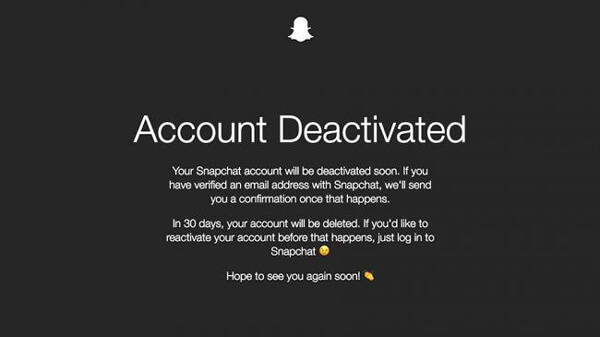
파트 2: iPhone 앱에서 Snapchat 계정 비활성화 방법
애플리케이션 내에서 직접 Snapchat 계정을 비활성화하는 방법이 있습니까? 온라인에서 Snapchat 계정을 삭제하는 방법보다 훨씬 어렵습니다. 따를 수 있는 방법은 2가지가 있으며 사전에 "도움말 센터"로 이동해야 합니다.
- 1: iPhone에서 Snapchat 앱을 실행합니다. 사용자 이름과 비밀번호를 사용하여 삭제하려는 Snapchat 계정에 로그인하십시오.
- 2: 개인 중심으로 변경되는 카메라 페이지에서 왼쪽 상단의 두상을 누릅니다.
- 3: 그런 다음 이 페이지 오른쪽 상단에 있는 기어 버튼을 탭할 수 있습니다. 기어버튼은 설정을 의미합니다.
- 4: 지원 열에서 "도움말 센터"를 찾아 탭하면 Snapchat 계정을 삭제하는 방법을 검색할 수 있습니다.
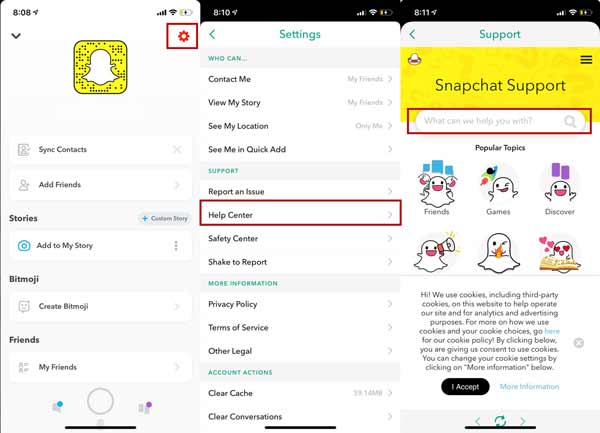
계정 포털 내에서 Snapchat 계정 비활성화
1단계. 검색창을 탭하고 키워드 삭제를 입력하기만 하면 됩니다. 삭제가 포함된 모든 주제가 자동으로 나열되며 "내 계정 삭제"라는 제목을 탭합니다.
2단계. 공식 기사에서 두 번째 제목에 파란색으로 표시된 계정 포털이 있습니다. 계정 포털을 탭하여 Snapchat 계정 삭제 창으로 들어갑니다.
3단계. 암호를 입력하고 "계속"을 탭하여 Snapchat 계정을 종료하십시오. 온라인 방법과 마찬가지로 계정 비활성화를 완료하려면 30일을 더 기다려야 합니다.
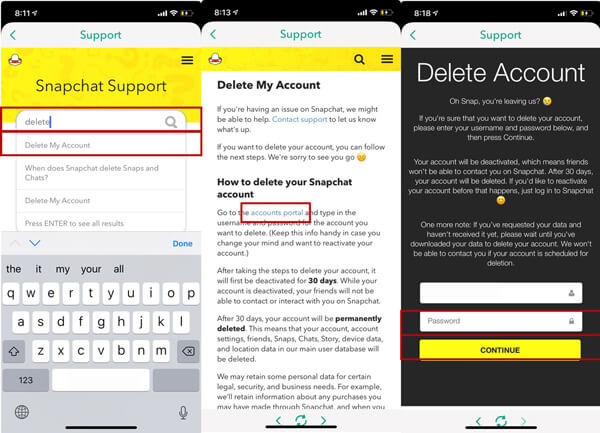
내 계정 및 보안에서 Snapchat 계정 삭제
또는 Facebook Messenger, WhatsApp 또는 Google Hangouts와 같은 다른 메시징 또는 채팅 앱에서도 클립보드에 액세스할 수 있습니다.
1단계. 내 계정 삭제 공식 문서에 도달하려면 일련의 옵션을 탭하기만 하면 됩니다.
2단계. 지원 페이지에서 아래로 스크롤하여 계정을 설정할 수 있는 "내 계정 및 보안" 옵션을 누릅니다.
3단계. "내 계정 및 보안" 옵션에는 XNUMX가지 옵션이 나열되어 있습니다. 첫 번째 옵션인 "계정 정보"를 선택해야 합니다.
4단계. 그런 다음 "내 계정 삭제"를 눌러 공식 기사로 이동하여 계정 포털 내에서 Snapchat 계정을 삭제할 수 있습니다.
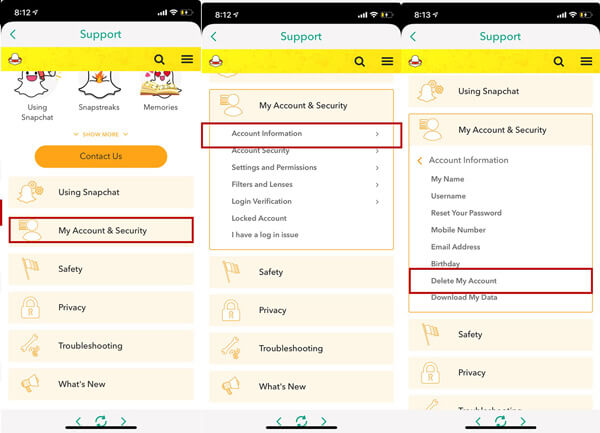
파트 3: iPhone용 Snapchat 계정 정보 정리 방법
Snapchat 계정을 삭제하거나 비활성화하더라도 모든 Snapchat 정보가 제거되지는 않습니다. iPhone에서 모든 Snapchat 정보를 영구적으로 제거해야 할 때, 에이피크소프트 아이폰 지우개 모든 Snapchat 데이터를 포함하여 개인 데이터를 보호하기 위해 iPhone의 모든 것을 지우는 최고의 솔루션입니다. 그 과정에서 이 프로그램은 iPhone을 완전히 새로운 것으로 바꾸는 데 도움을 줍니다.

4,000,000+ 다운로드
1단계. iPhone을 iPhone 지우개에 연결
컴퓨터에 iPhone Eraser를 다운로드하여 설치하면 원래 USB 케이블을 통해 iPhone을 컴퓨터에 연결할 수 있습니다. 그런 다음 iPhone을 자동으로 감지할 수 있는 프로그램을 실행합니다.

2단계. iPhone의 지우기 수준 선택
iPhone에서 Snapchat 계정과 Snapchat 정보를 영구적으로 삭제해야 하는 경우, iPhone의 모든 데이터를 덮어쓰는 중간 또는 높은 수준을 선택할 수 있습니다.

참고 : 낮은 수준은 파일을 복구할 수 없도록 iPhone의 모든 데이터를 제로 파일로 덮어씁니다. 5200.22 및 정크 파일로 iPhone의 데이터를 두 번 덮어쓰는 중간 수준의 경우. 하이 레벨은 iPhone에 모든 데이터를 저장한 경우 iPhone의 데이터를 세 번 덮어씁니다. 보안 표준은 USDoD XNUMX-M을 기반으로 합니다.
3단계. iPhone에서 모든 Snapchat 정보 삭제
이제 인터페이스에서 "시작" 버튼을 클릭하여 iPhone에서 삭제 프로세스를 초기화할 수 있습니다. 프로세스를 완료하면 iPhone에서 모든 Snapchat 정보를 삭제할 수 있습니다.

iPhone에서 Snapchat 계정의 일부 개인 정보를 제거하려는 경우 궁극적인 솔루션이어야 합니다. iPhone에서 Snapchat 계정을 삭제하면 프로그램을 사용하여 Snapchat의 파일과 캐시를 제거할 수 있습니다. 아무나 할 수 없는 방법이다. Snapchat 복구 다시 정보.
결론
iPhone에서 Snapchat 계정을 삭제하거나 비활성화하려면 컴퓨터와 iPhone에서 온라인 솔루션을 이용할 수 있습니다. 앱 내에서 계정을 제거하기만 하면 되는 경우 솔루션을 검색하고 지침에 따라 Snapchat 계정을 비활성화해야 합니다. 당신이 Snapchat 대화 삭제 또는 계정, 여전히 30일 이내에 iPhone의 캐시에서 정보를 얻을 수 있는 기회가 있습니다. Apeaksoft iPhone Eraser는 Snapchat의 모든 캐시와 설정을 제거하는 전문 솔루션이어야 합니다. Snapchat 계정을 삭제하는 방법에 대한 추가 질문은 댓글에서 더 자세한 정보를 공유할 수 있습니다.




